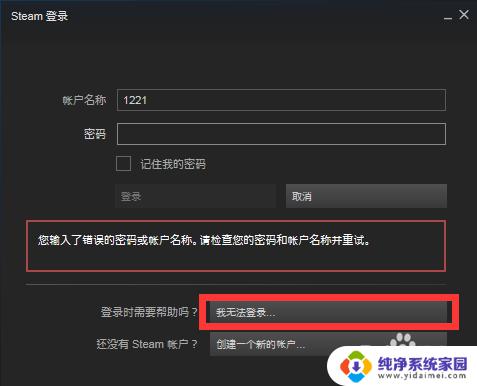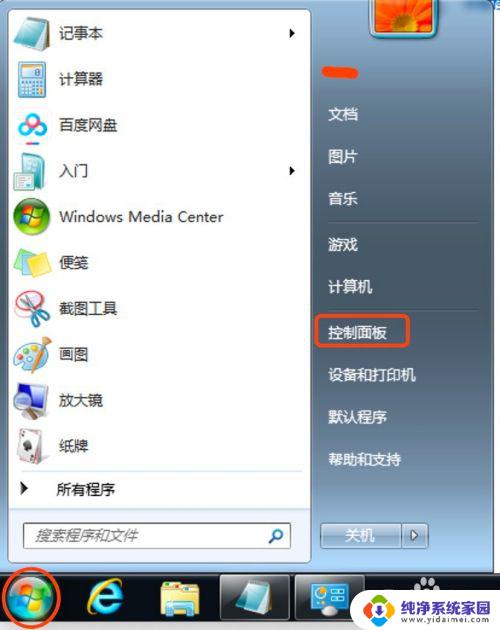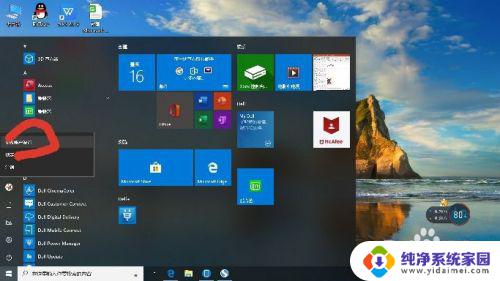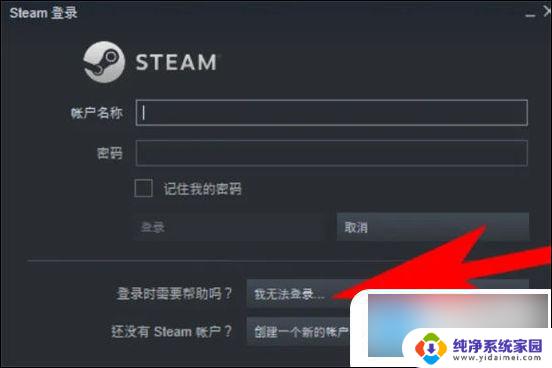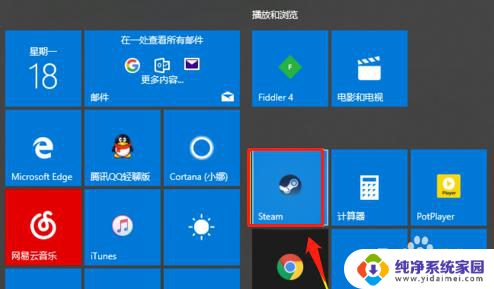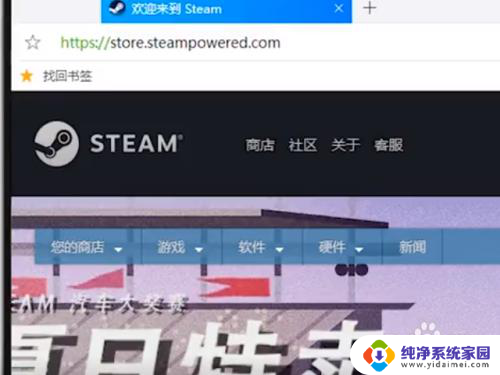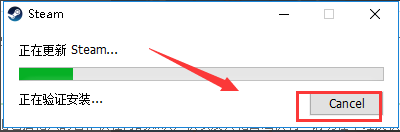怎么更改steam密码 Steam账户密码修改方法
怎么更改steam密码,在如今数字化时代,保护个人账户的安全至关重要,对于Steam游戏玩家而言,更改密码是确保账户安全的重要一环。Steam账户密码的修改方法简单易行,只需几个简单步骤即可完成。这篇文章将介绍如何更改Steam密码,以确保您的游戏账户得到最佳的保护。无论是为了防范黑客攻击还是为了保护个人隐私,更改Steam密码绝对是每位玩家应该重视的事项。让我们一起来探索Steam账户密码修改方法吧!
步骤如下:
1.首先我们打开我们的Steam登陆上我们的账号密码,进入Steam的主界面,如下图所示。我们可以在Steam的首页商店购买我们喜欢的游戏。
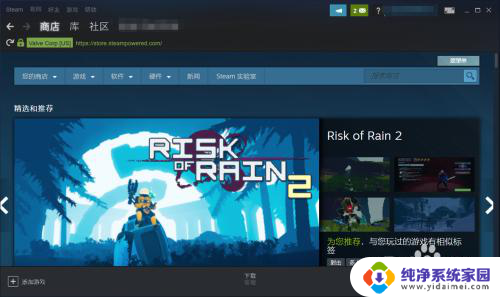
2.我们在Steam的首页点击左上角的小字体的灰色的”Steam“,如图所示。在弹出的菜单中我们选择”设置“,小编已经标注出来了。
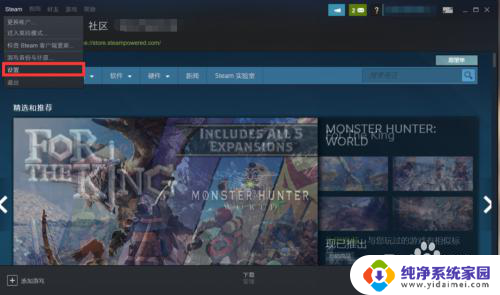
3.打开设置后,可以看到有”更改密码“的选项。我么点击这个选项就可以更改我们Steam平台登录的密码,选择更改密码的方式,小编这里选择的是通过电子邮箱发送验证码的方式。
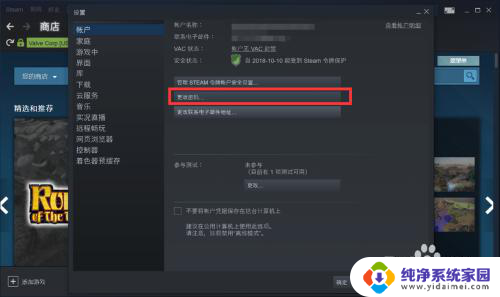
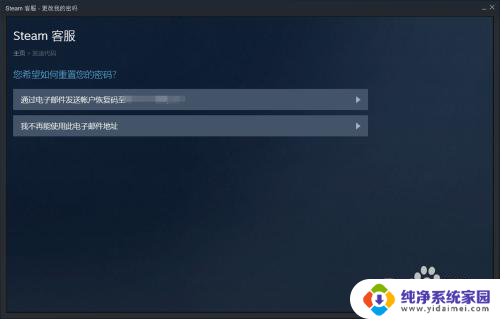
4.我们在Steam绑定的邮箱中查看我们收到的验证码,输入获取到的验证码。点击”继续“,然后我们就可以更改我们的密码了。如下图所示。你学会了吗。
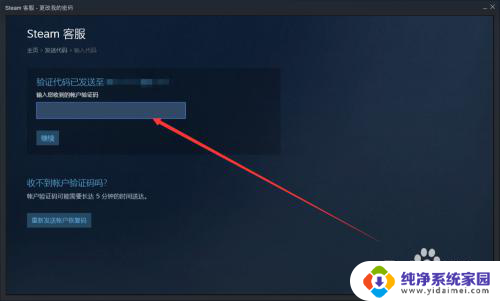
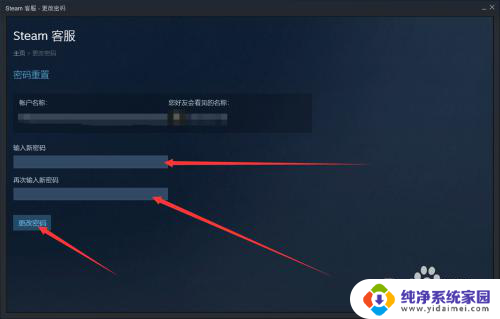
以上就是如何更改 Steam 密码的全部内容,如果还有不清楚的用户,可以参考小编的步骤进行操作,希望对大家有所帮助。